
Zawartość
W tym artykule: Zmień nazwę, pod którą Siri Cię wzywa Skoreluj wymowę SiriReferences
Domyślnie Siri zwraca się do ciebie po imieniu. Możesz jednak poprosić Siri, aby zadzwonił pod pseudonimem lub ręcznie go dodał. Możesz także dostosować sposób wymawiania imienia przez Siri.
etapy
Część 1 Zmień nazwę, pod którą Siri Cię wzywa
-
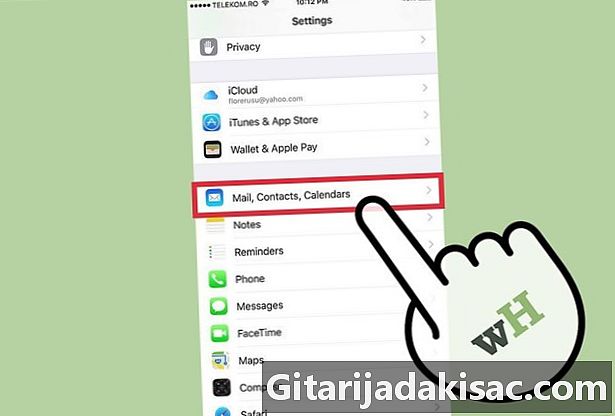
Zdefiniuj swoje osobiste dane kontaktowe. Siri zadzwoni do Ciebie po nazwisku podanym w osobistym kontakcie. Możesz dodać lub zmienić nazwę za pomocą aplikacji ustawienia.- Otwórz aplikację ustawienia i wybierz Poczta, kontakty, kalendarze.
- Przewiń i naciśnij Moje informacje.
- Wybierz kontakt osobisty lub utwórz go, jeśli go nie masz.
-

Edytuj kontakt osobisty, aby zmienić nazwę używaną przez Siri. Domyślnie Siri dzwoni do ciebie pod dowolnym imieniem wymienionym w osobistym pliku kontaktowym. Zmiana osobistych danych kontaktowych zmieni nazwę, pod którą Siri dzwoni.- Otwórz aplikację Kontakt.
- Wybierz kontakt osobisty i naciśnij zmiana.
- Zmień nazwę na nazwę, pod którą Siri ma do ciebie dzwonić.
-
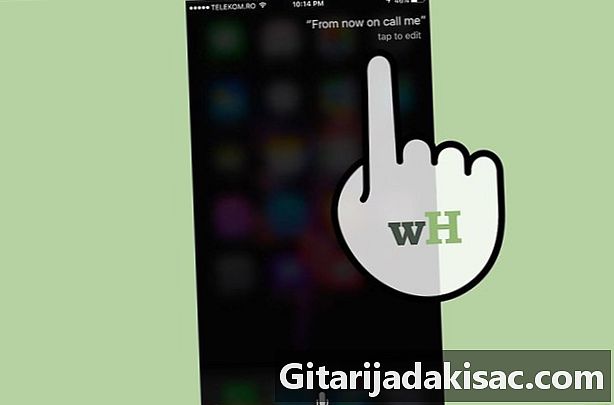
Poproś Siri, aby zadzwonił pod pseudonimem. Możesz powiedzieć Siri, żeby zadzwonił do ciebie pod innym imieniem, jeśli chcesz.- Otwórz Siri, naciskając i przytrzymując przycisk Home.
- powiedzieć Od teraz zadzwoń do mnie nazwa, Potwierdzi to twoją nową nazwę i zmieni wpis przezwisko w osobistym kontakcie.
Część 2 Prawidłowa wymowa Siri
-
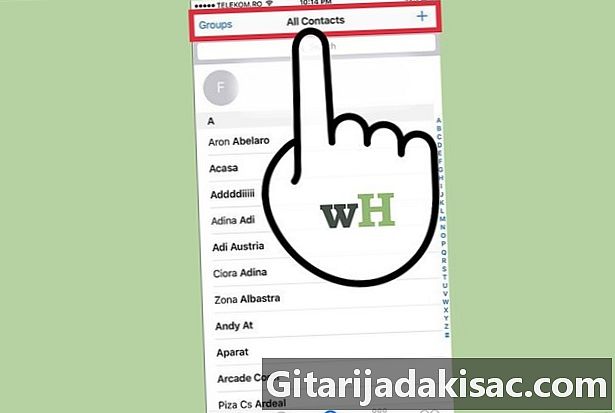
Otwórz aplikację Kontakt. Jeśli Siri nie wymawia imienia i nazwiska kontaktu, możesz poprawić wymowę. -
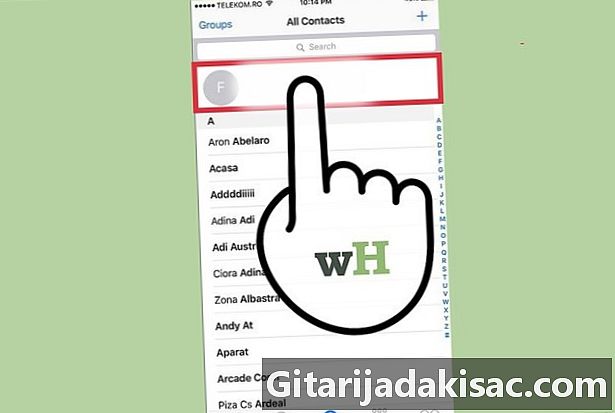
Wybierz nazwę kontaktu, dla którego chcesz zmienić wymowę. Może to być każdy na liście kontaktów, w tym ty. -
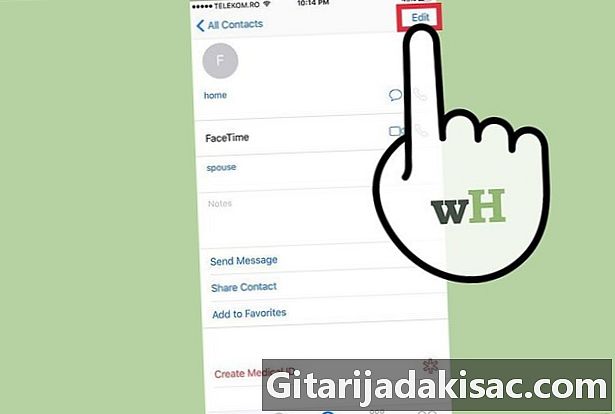
Naciśnij przycisk zmiana. Umożliwi to edycję danych kontaktowych. -
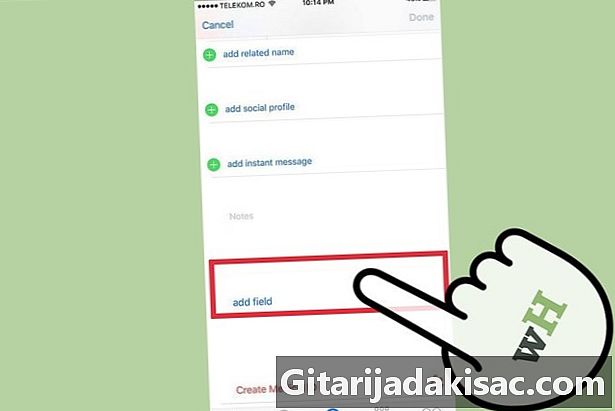
Przewiń i naciśnij Dodaj pole. Umożliwi to wybranie nowego pola do dodania do kontaktu. -

wybierać Imię fonetyczne. Możesz użyć tej opcji, aby zmienić wymowę imienia kontaktu. Możesz także wybrać Fonetyczne nazwisko jeśli chcesz zmienić wymowę nazwiska. -
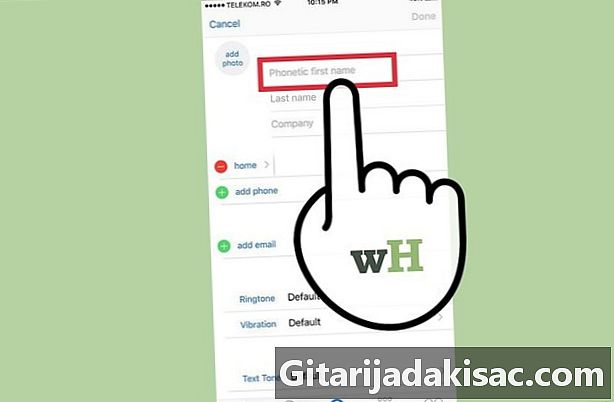
Wpisz fonetyczną wymowę imienia. Wpisz nazwę w najprostszy sposób na wymowę Siri. Na przykład dla Margot, napisz Margoh .